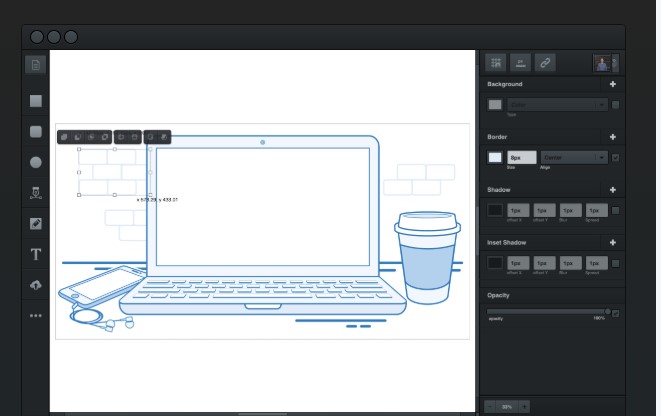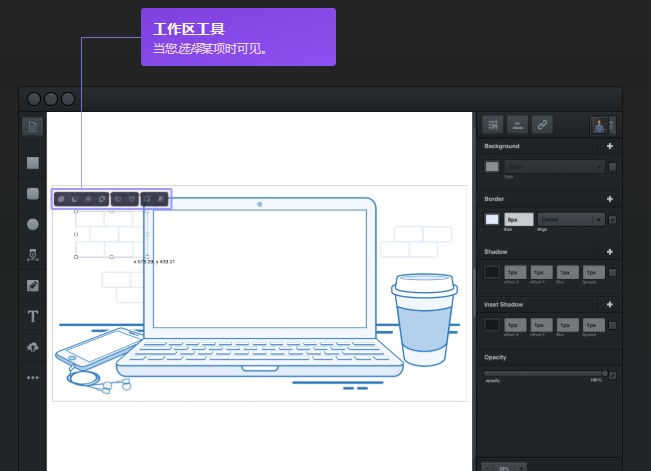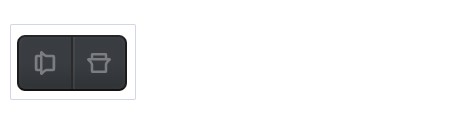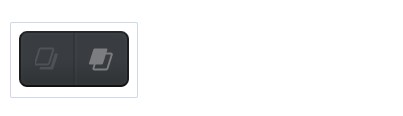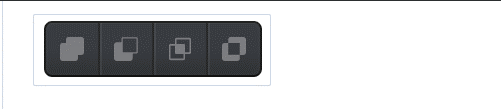Vectr矢量图编辑工具元素选择教学
Vectr是一款功能非常实用矢量图形编辑工具,为用户提供海量的实用编辑工具,用户可以免费使用,方便快捷,大大降低了使用成本,需要的朋友赶紧下载体验吧!
使用帮助
进行选择
要进行选择,只需在工作区中单击要选择的元素。
⇧ shift单击元素时按住键,以从选择中添加/删除该元素。也可以通过以下方式进行多个选择:单击要选择的元素,然后将其拖动到蓝色框上。
移动选区
通过单击并将其拖到适当位置来移动您的选择。做出选择后,您也可以使用键盘的箭头键移动选择。对于较大的移动,请⇧ shift在按住键盘的箭头键的同时按住该键。
删除选择
做出选择后,按键盘上的delete键以删除该选择。如果您改变主意,⌘+z将撤消操作。
Vectr矢量图编辑工具元素选择教学图2
工作区工具是出现在所选元素上方的工具。将鼠标悬停在这些工具中的任何一个上时,您都会看到该工具将要执行的操作的预览。如果预览显示您不满意的结果,请不要单击该工具-图形将保持不变,并在鼠标离开该工具后立即还原。
如果您确实喜欢预览,则单击该工具将保存更改。
如果仅选择一个元素,则在选择上方只会显示四个叠加工具。这是因为某些工具需要至少选择两个元素才能生效。
Vectr矢量图编辑工具元素选择教学图3
右侧的两个工具可翻转您选择的元素。右工具将其沿y轴翻转,而左工具将其沿x轴翻转。
Vectr矢量图编辑工具元素选择教学图4
前进/后退工具
左侧的两个工具可更改元素的顺序(即,将它们向前或向后移动)。要向后移动选择,请单击正确的工具。要使选择前进,请单击左侧的工具。
如果你想选择移动一路到非常正面还是很后面,按住⇧ shift键单击工具时。
Vectr矢量图编辑工具元素选择教学图5
几何工具
该几何形状的工具,当您选择一个以上的元素,这是不文本出现。这些工具尚不适用于文本,因此,如果选择了任何文本元素,它们将不会显示。
几何工具允许您通过合并,减去,相交或不同选择的所有合并路径,将多个元素合并为一个新元素。
合并工具将所有路径加在一起,以创建新路径。
减法工具通过采用顶部路径并将其形状从底部路径中切除来创建新路径。
交点工具通过仅包括每个选定路径重叠的区域来创建新路径。
差异工具与相交工具相反-差异工具通过仅包括所选路径不重叠的区域来创建新路径。
Vectr矢量图编辑工具元素选择教学图6
相关下载
相关文章
相关软件
大家都在找